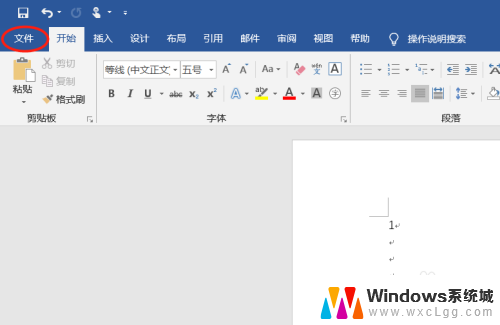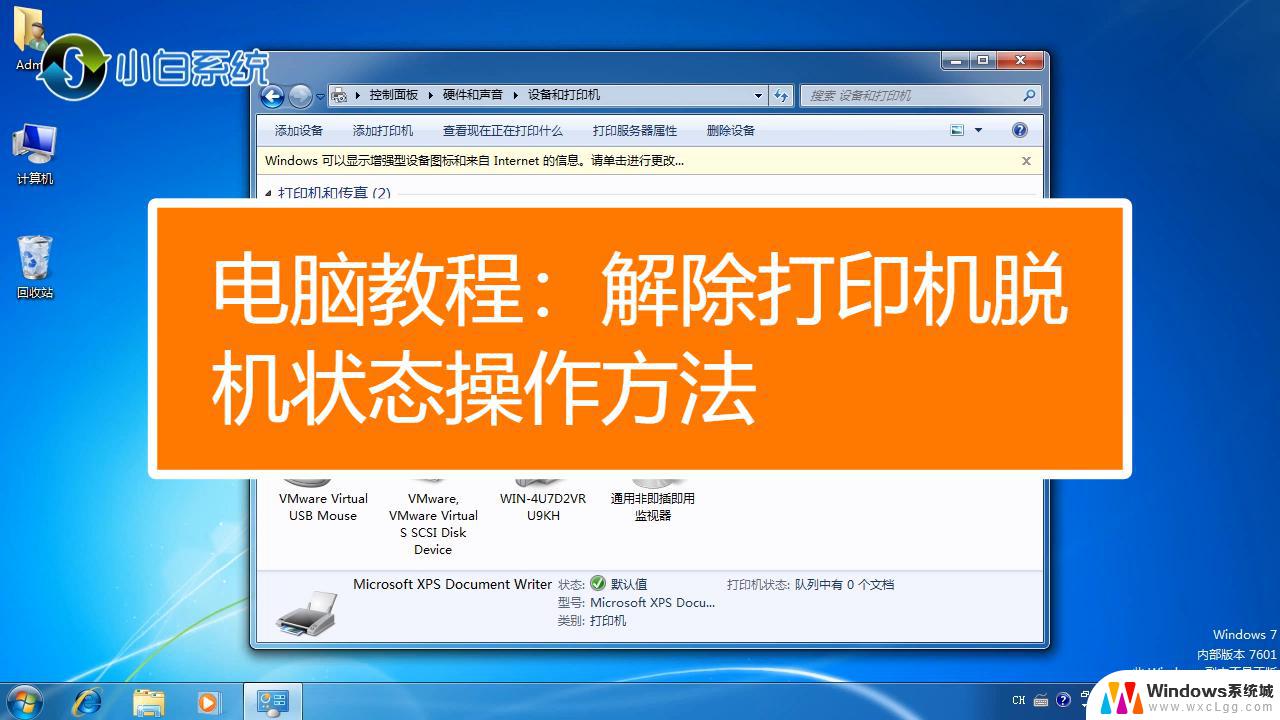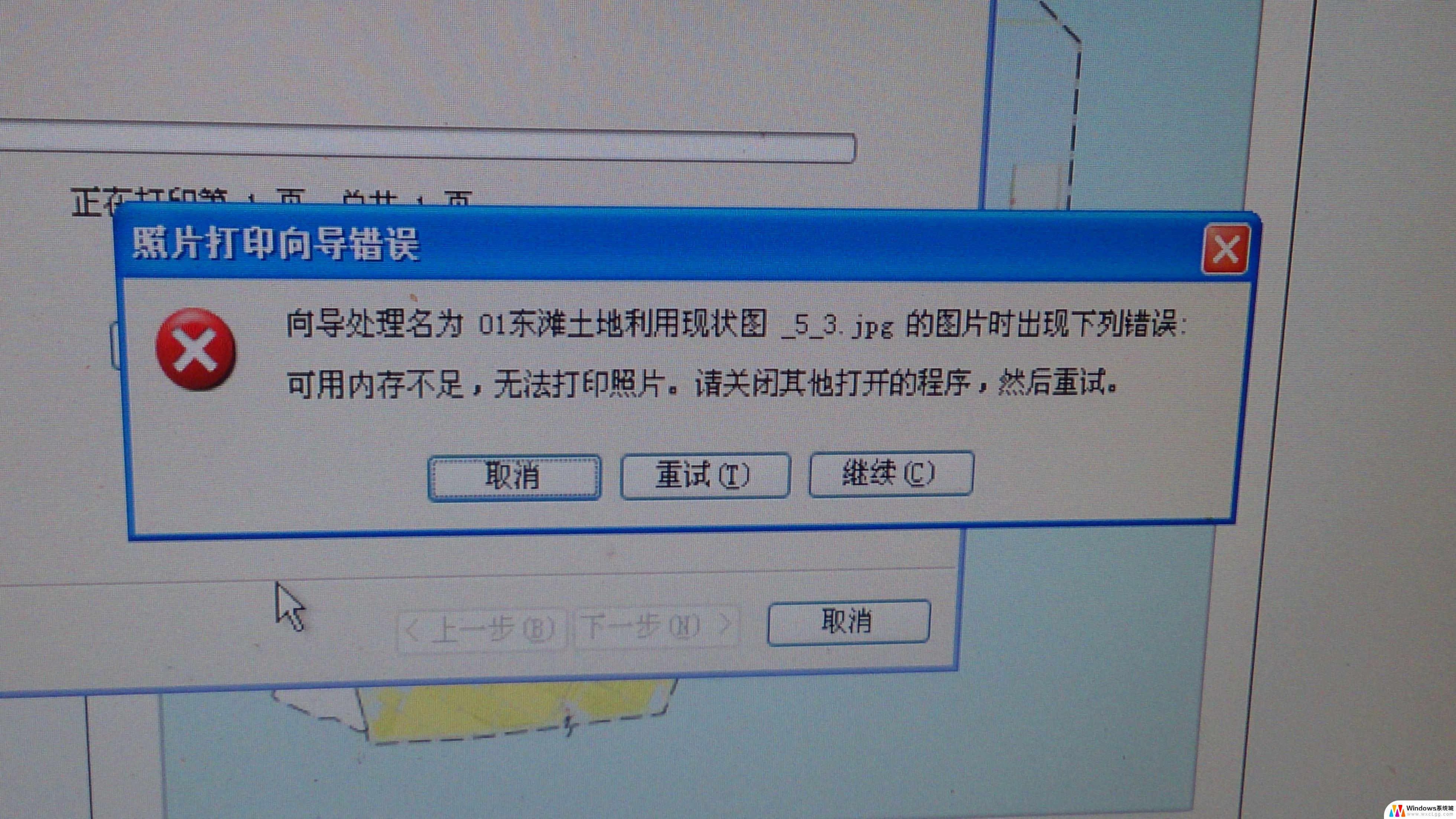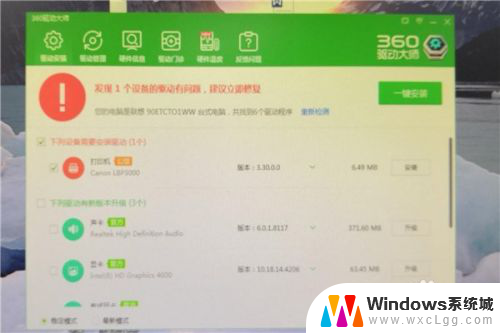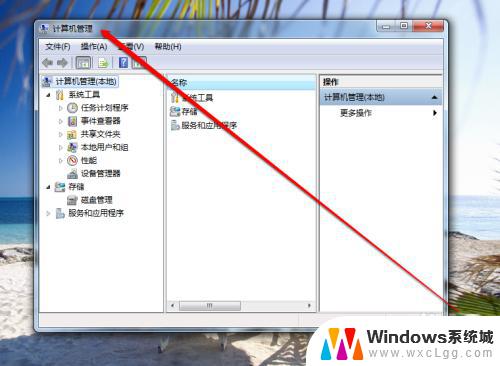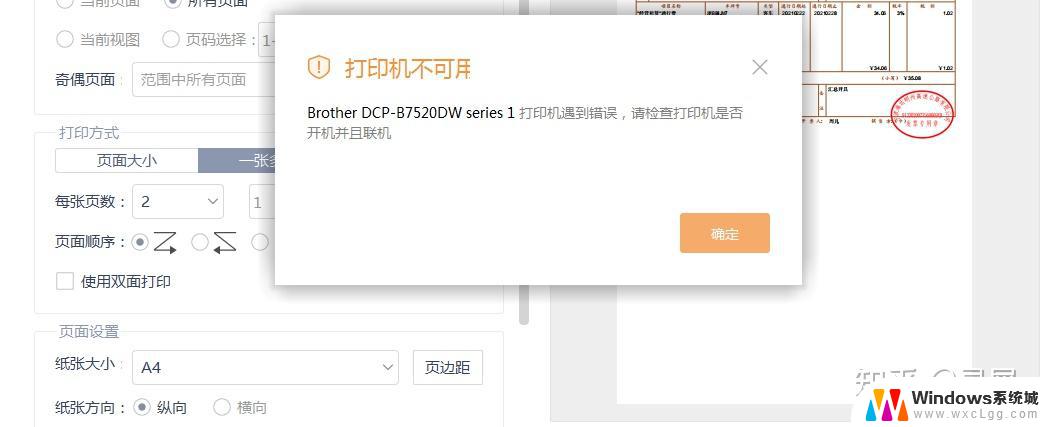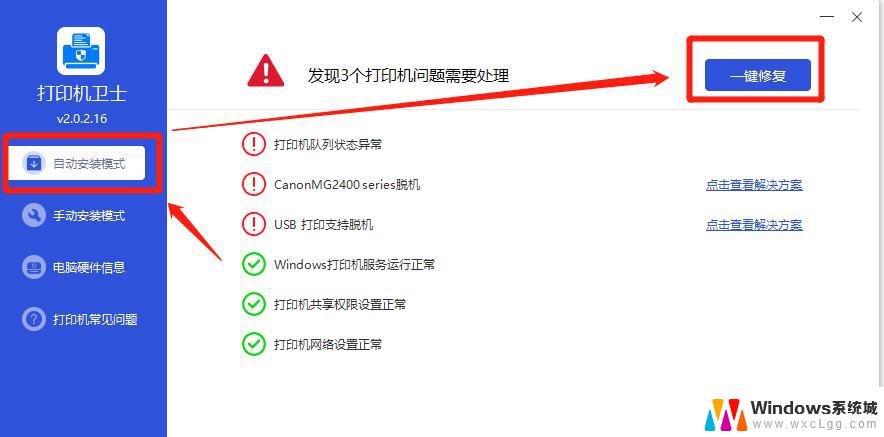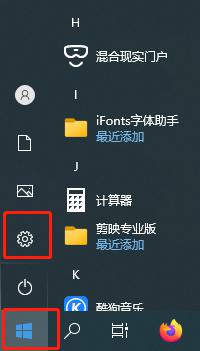电脑打印机未指定怎么处理 打印机显示未指定怎么处理
更新时间:2024-05-26 08:45:28作者:xtang
当我们使用电脑打印机时,有时会遇到打印机未指定的情况,而打印机显示未指定可能会让我们感到困惑和无奈,在面对这种情况时,我们可以尝试一些简单的解决方法来解决这个问题,比如检查打印机连接是否正常,重新安装打印机驱动程序等。通过一些简单的操作,我们可以很快解决打印机未指定的问题,让打印机恢复正常工作。
操作方法:
1.在电脑桌面,点击菜单按钮。
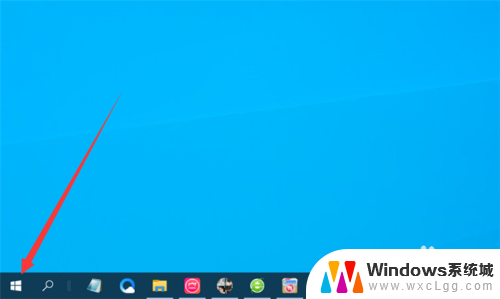
2.然后点击设置选项。
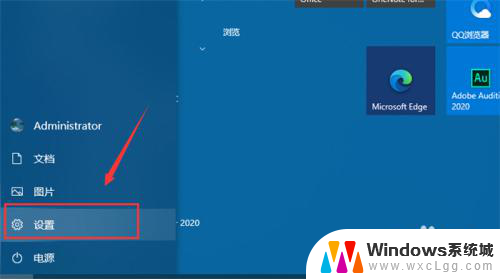
3.然后点击设备进入。
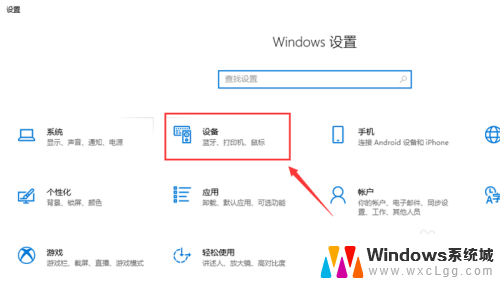
4.然后点击打印机和扫描仪选项。
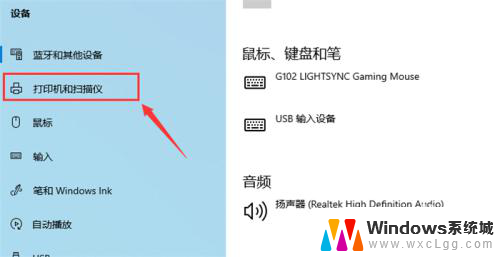
5.然后点击打印服务器属性。
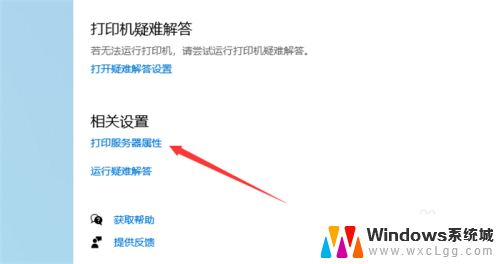
6.然后点击驱动程序选项。
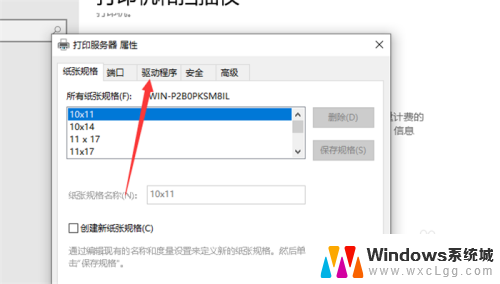
7.然后将打印机旧的驱动程序删除掉。
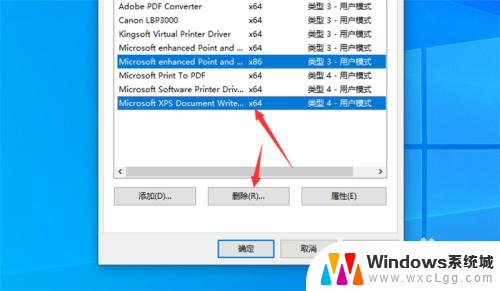
8.然后点击添加按钮。
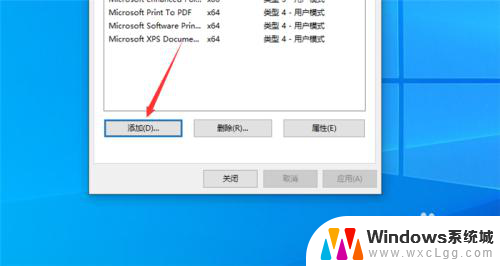
9.然后安装一个新的驱动程序,点击完成按钮。就可以解决此问题了。
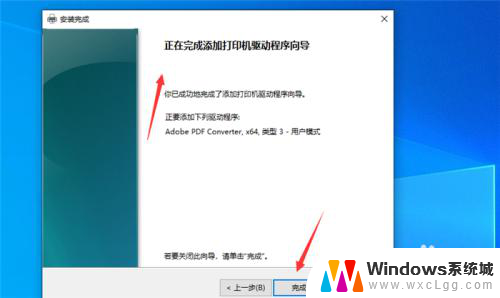
以上是电脑打印机未指定处理方法的全部内容,如果遇到这种情况,你可以按照以上操作解决问题,非常简单快速,一步到位。